火焰学习ps的火焰文字制作
学习ps的火焰文字制作
今天小编为了给大家带来学习ps的乐趣特意找了个示例来让大家学习。希望对你们有所帮助。
这应该是今年最简单的火焰字体了不需要同学们搜索使用任何包括火焰的图片素材也不用安装第三方滤镜、脚本抑或扩展程序用到的就是我们Photoshop自带的内置滤镜“;火焰” ; 。
效果图
操作步骤
1创建文字
首先我们打开PS新建文档(火焰字体) 大小900*500px。然后将背景填充成黑色再选择文字工具输入要实现火焰效果的文字 比如(火锅) 。 PS文档大小文字属性参数设置非固定都是根据想要的效果设置即可第一次练习的小伙伴可跟着我的参数来在了解操作技巧后可多多尝试不同的效果哦。
2创建路径
选中文字图层右键单击鼠标在调出的菜单栏中选择(创建工作路径) ;然后如图2所示创建一个新的空白图层并命名为(火焰效果) 。
3创建火焰效果
在选中上一步新建的(火焰效果)的基础上选择菜单栏的滤镜>渲染>火焰启动火焰滤镜。 PS火焰滤镜是基于路径生成效果的这也是上一步创建路径的原因所以用钢笔工具画出路径后应用火焰滤镜也是生成火焰素材的极为简单的做法哦。
点击(火焰)滤镜后会弹出一个警告了解一下就行直接点击确定。我们先认识一下它如图所示面板左侧是效果预览窗口右侧是参数设置又分为(基本)和(高级)两个子面板。
在(基本)面板上可以设置火焰的类型(如图所示的6种) 、长度、宽度、角度、时间间隔、颜色、渲染的品质等本教程参数按如下设置
火焰类型 2.沿路径多个火焰
长度99勾选(随机长度)
宽度25时间间隔15
勾选(调整循环时间间隔)
在(高级)面板上可以设置湍流、锯齿、不透明度、火焰线条(复杂度) 、火焰底部对齐、火焰样式(包括普通、猛烈、扁平) 、火焰形状(包括平行、集中、散开、椭圆、定向) 、随机形状、排列方式等参数我们按如下图参数设置即可。
这样经过对参数的调整后就得到了火焰字体了回到(基本)面板选择好渲染的品质后 点击面板右上角的(确定)即可。
4完成及一些小提示
火焰效果添加完成后关闭文字图层即可只显示火焰字体了。另外为了增加效果的丰富和真实性可以多新建几个图层去对文字路径施加不同设置的火焰细节的调节能让火焰字体更加棒棒哒。
PS火焰滤镜是PS CC 2020版本新添加的滤镜使用时请注意自己的PS版本。
- 火焰学习ps的火焰文字制作相关文档
- 图层PS翻译教程Photoshop制作时尚3D文字特效
- 图层PS翻译教程Photoshop制作诸神之战海报文字特效
- 图层用ps将一张图片上的文字保留下来,同时去掉背景图案--
- 文字七年级信息技术用PS做彩色块文字教案
- 工具ps基础文字教程
- 文字七年级信息技术 用ps做彩色块文字教案
CloudCone2核KVM美国洛杉矶MC机房机房2.89美元/月,美国洛杉矶MC机房KVM虚拟架构2核1.5G内存1Gbps带宽,国外便宜美国VPS七月特价优惠
近日CloudCone发布了七月的特价便宜优惠VPS云服务器产品,KVM虚拟架构,性价比最高的为2核心1.5G内存1Gbps带宽5TB月流量,2.89美元/月,稳定性还是非常不错的,有需要国外便宜VPS云服务器的朋友可以关注一下。CloudCone怎么样?CloudCone服务器好不好?CloudCone值不值得购买?CloudCone是一家成立于2017年的美国服务器提供商,国外实力大厂,自己开...
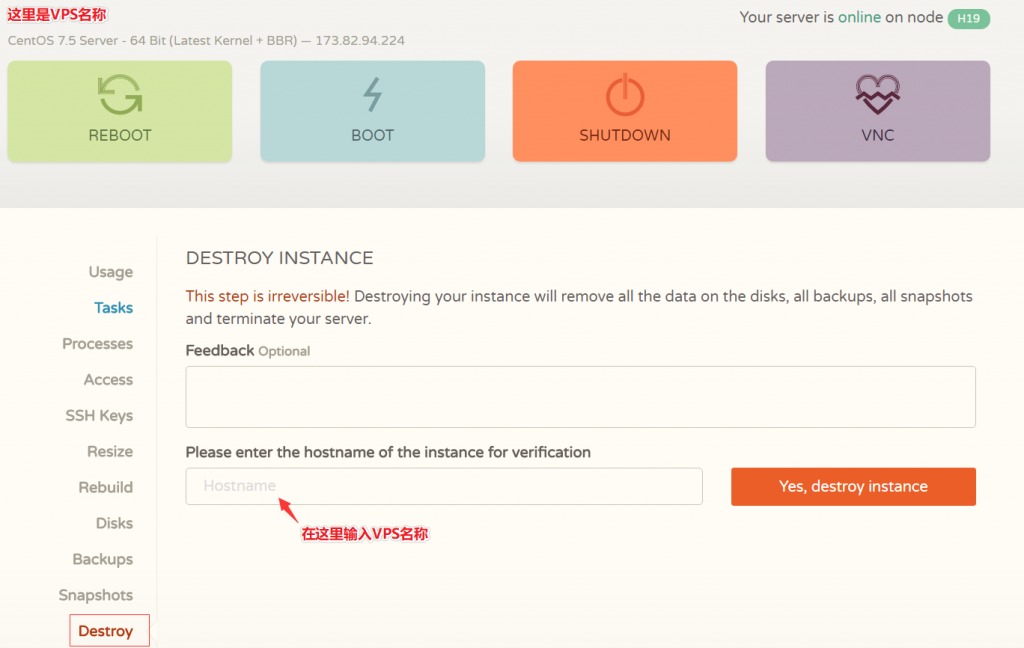
Virmach 3.23美元可用6个月的VPS主机
Virmach 商家算是比较久且一直在低价便宜VPS方案中玩的不亦乐乎的商家,有很多同时期的商家纷纷关闭转让,也有的转型到中高端用户。而前一段时间也有分享过一次Virmach商家推出所谓的一次性便宜VPS主机,比如很低的价格半年时间,时间到服务器也就关闭。这不今天又看到商家有提供这样的产品。这次的活动产品包括圣何塞和水牛城两个机房,为期六个月,一次性付费用完将会取消,就这么特别的产品,适合短期玩玩...
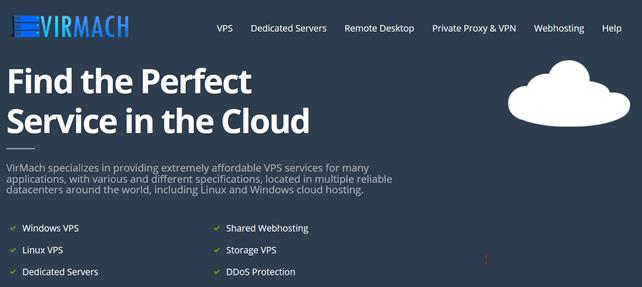
随风云25元/月 ,德阳高防云服务器 2核2G 10M 75元/月 内蒙古三线BGP服务器 2核2G 5M
公司介绍成都随风云科技有限公司成立于2021年,是国内领先的互联网业务平台服务提供商。公司专注为用户提供低价高性能云计算产品,致力于云计算应用的易用性开发,并引导云计算在国内普及。目前公司研发以及运营云服务基础设施服务平台(IaaS),面向全球客户提供基于云计算的IT解决方案与客户服务,拥有丰富的国内BGP、双线高防、香港等优质的IDC资源。公司一直秉承”以人为本、客户为尊、永续创新&...
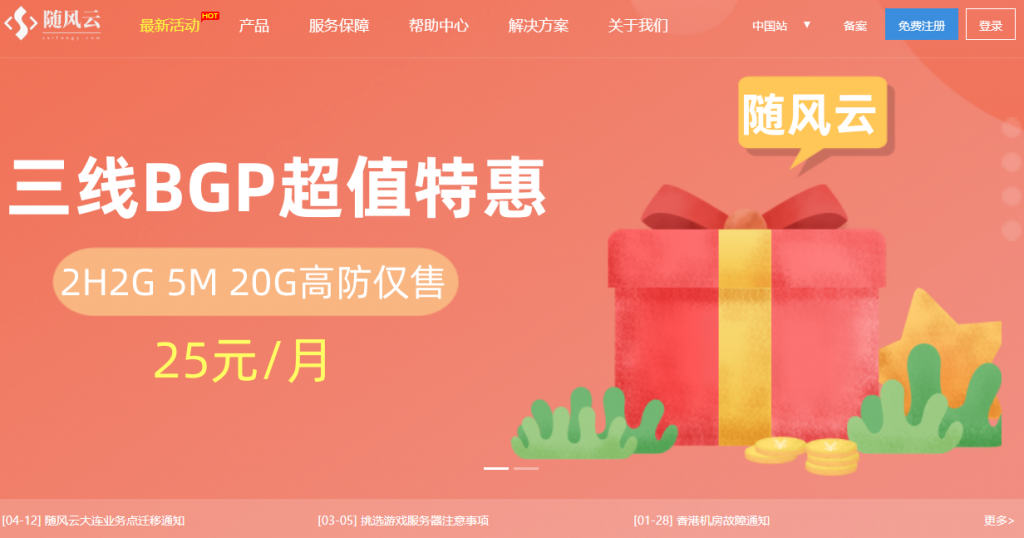
-
月付百万的女人们我们家的女人们92集在线观看 韩剧我们家的女人们92中字 我们家的女人们93集快播下载浏览器哪个好什么浏览器最好?天气预报哪个好用哪个最准确哪个天气预报最准确!集成显卡和独立显卡哪个好集成显卡和独立显卡什么区别?手动挡和自动挡哪个好自动挡手动挡哪个好?少儿英语哪个好少儿英语哪种的好?加速器哪个好英雄联盟有什么加速器好用的?雅思和托福哪个好考现在考雅思还是托福好电动牙刷哪个好有人懂电动牙刷吗?飞利浦的好用还是欧乐B好用YunOSyunos是什么手机